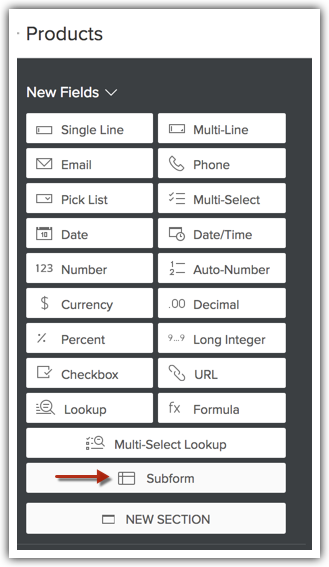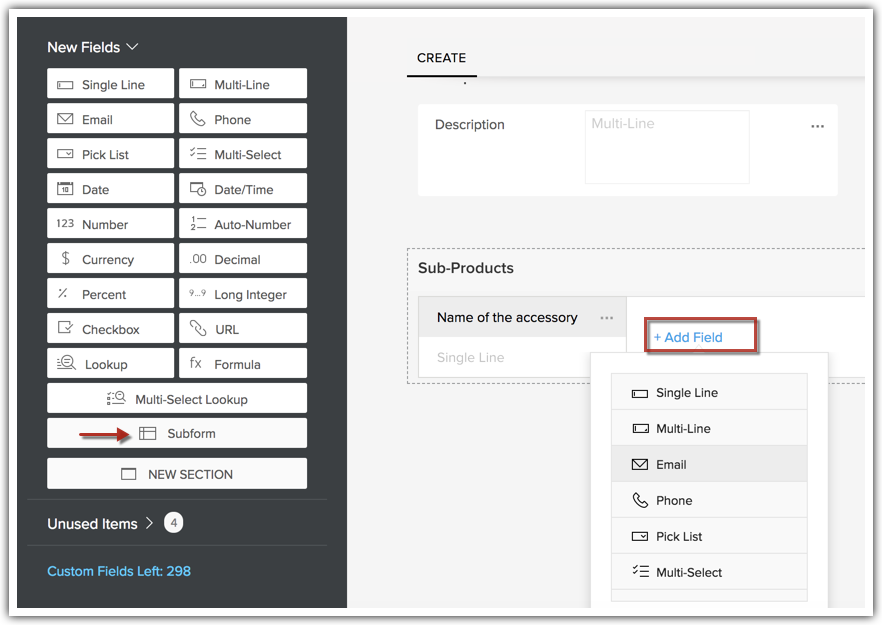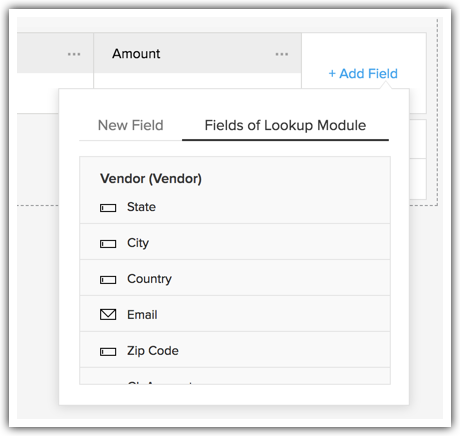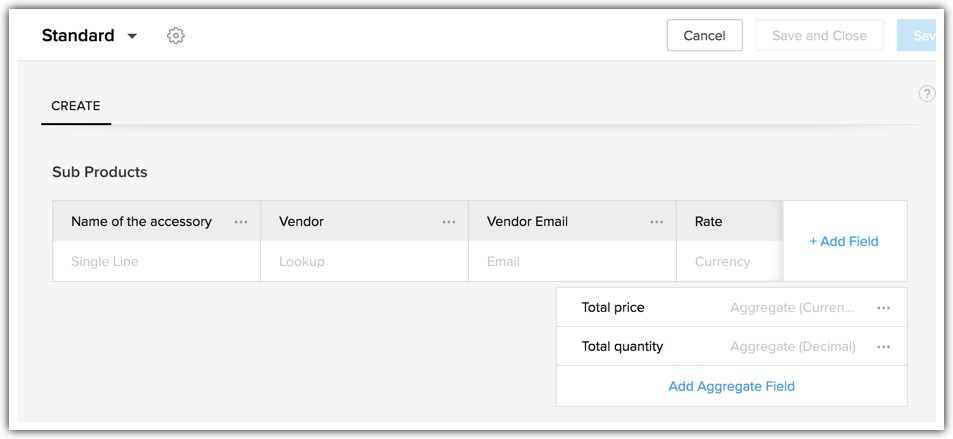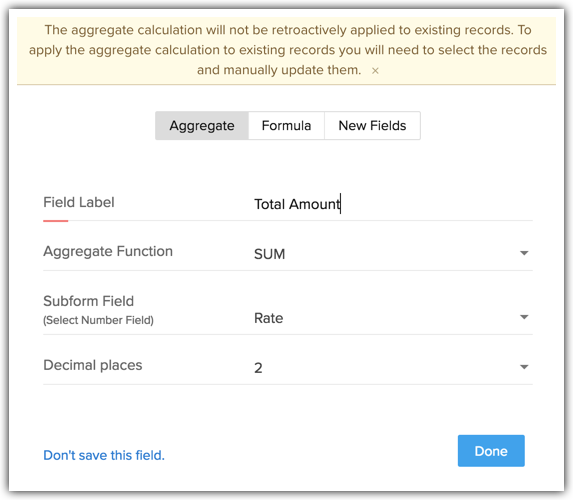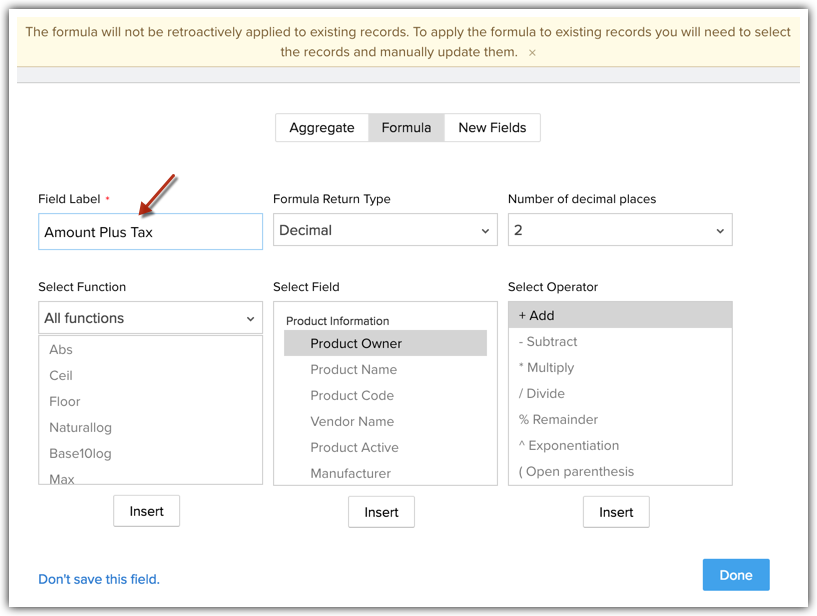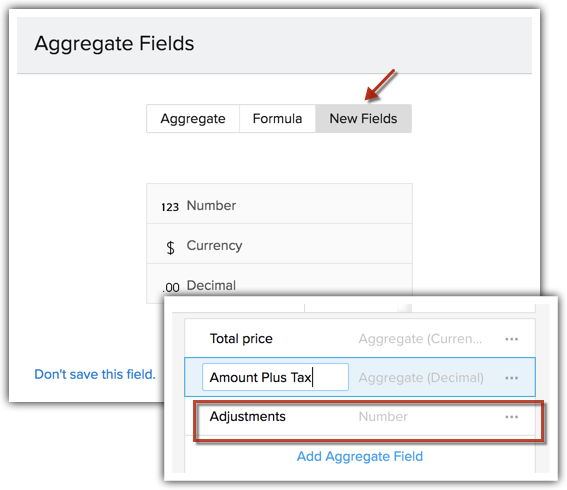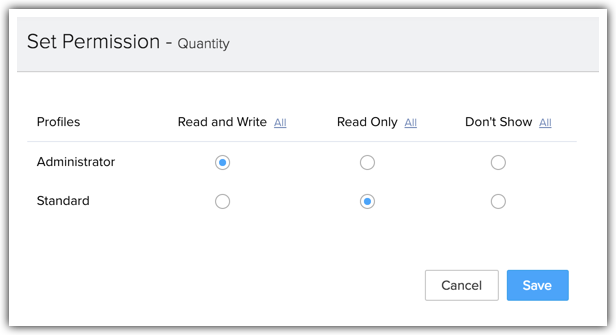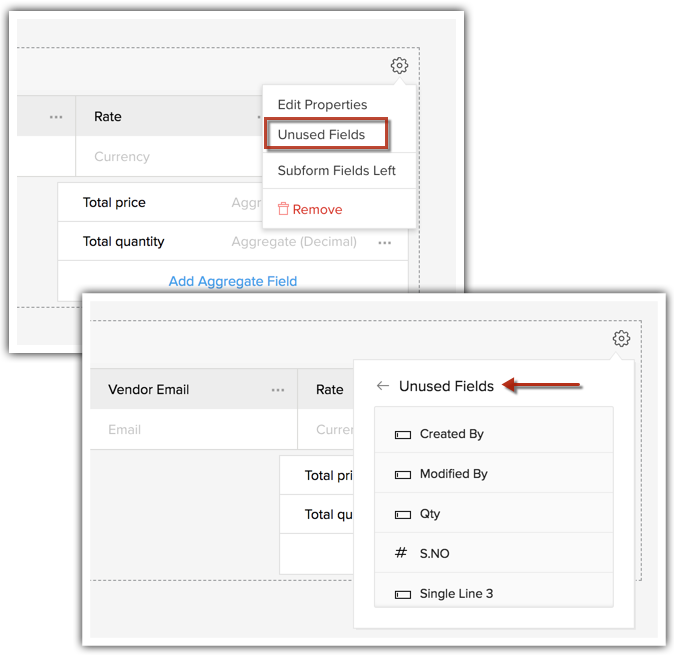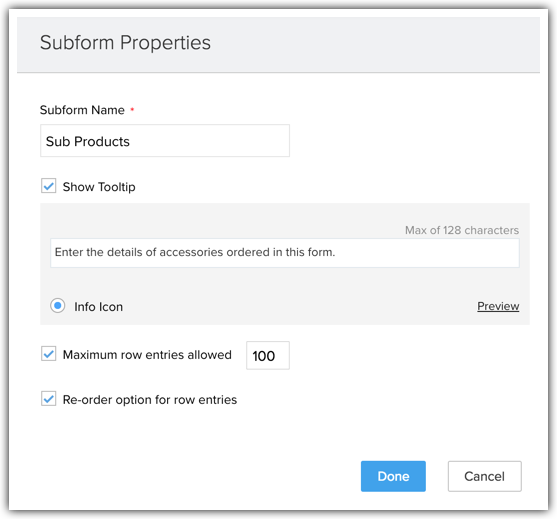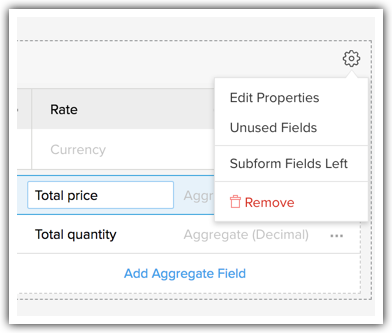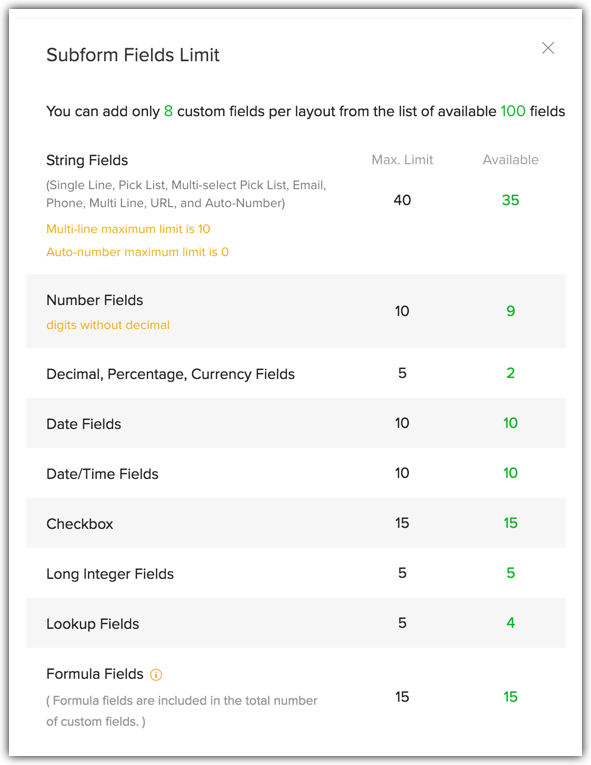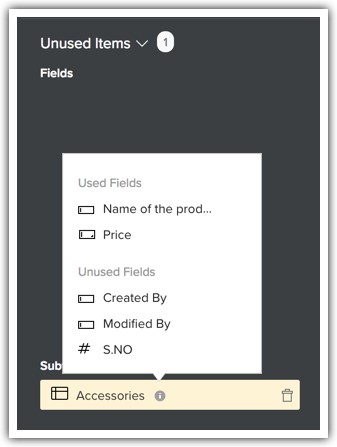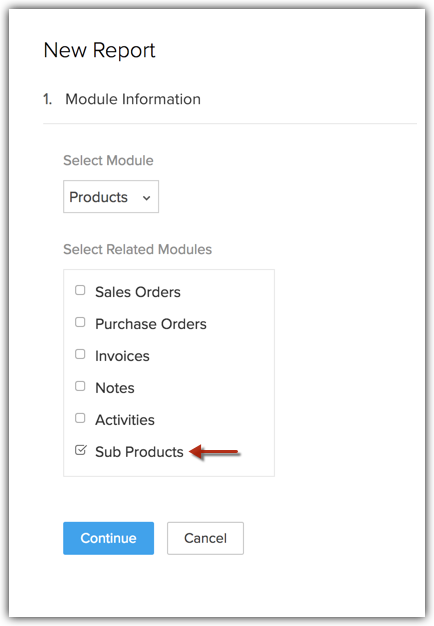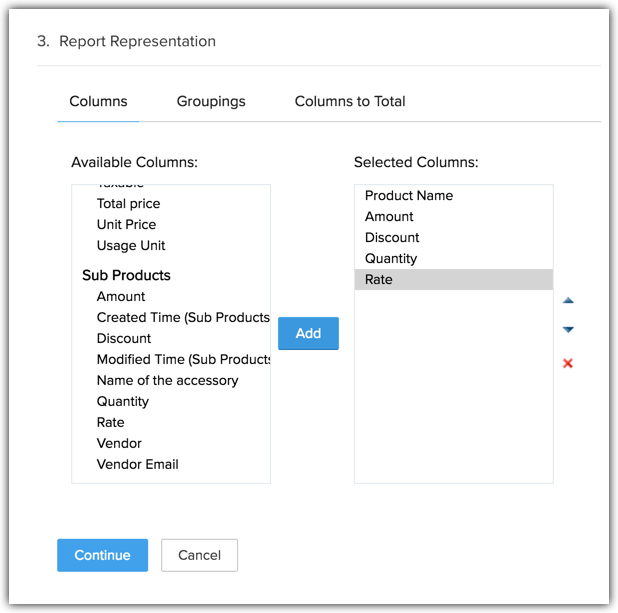Crear un subformulario
Tabla de contenido…
Descripción general de los subformularios
En términos sencillos, un subformulario es un formulario secundario o una tabla que permite incluir varios elementos de línea en un formulario principal.
Sus datos de CRM generalmente son interdependientes. Es posible que frecuentemente deba asociar varios elementos a un solo registro. En la jerga técnica, estos se denominan como "elementos de línea". Por ejemplo, cuando solicite un teléfono celular, un cliente puede realizar el pedido de accesorios como un cargador móvil, una tapa corrediza y un micrófono junto con el producto principal. Por lo que se convierten en "subproductos". Mientras que el cliente A solicita estos tres accesorios, el cliente B puede solicitar otros cinco. Es posible que cada accesorio requiera información esencial como la cantidad, la tasa, la cantidad, el descuento, etc.
Esta sección de Accesorios en sí se convierte en un formulario, en el que se solicitan detalles como el nombre del accesorio, el precio, la cantidad, el proveedor, etc. Por lo que, en esencia, cuenta con dos formularios:
- Un formulario de producto primario, que contiene detalles acerca del pedido principal, es decir, el teléfono celular.
- Un formulario de subproducto, que contiene detalles sobre los accesorios asociados. El cual no es más que un subformulario en CRM.
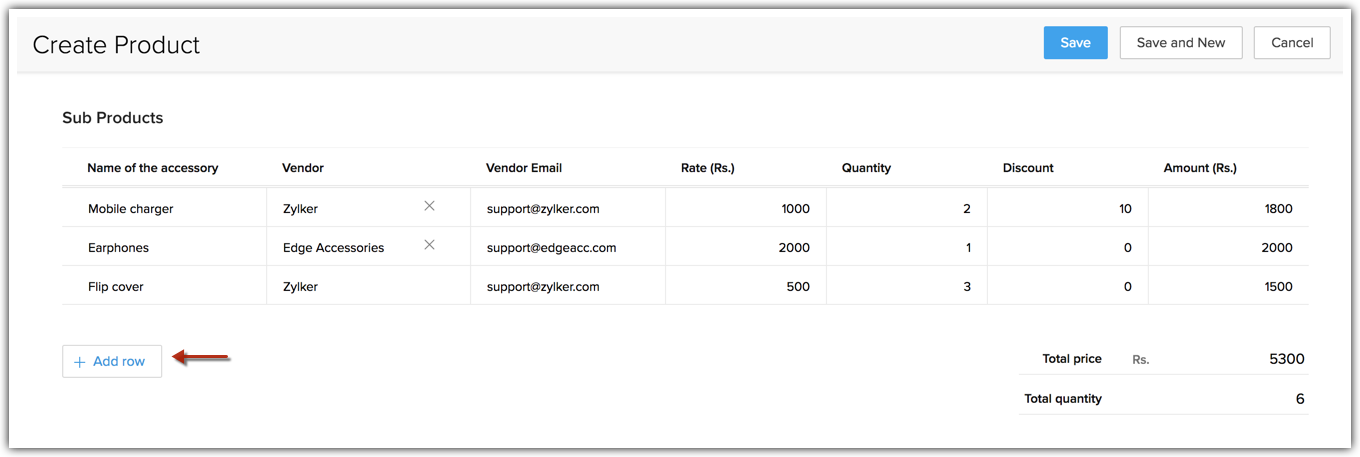
Bajo una perspectiva más técnica, los subformularios resuelven fácilmente la necesidad de establecer una relación de uno con varios de los datos de su CRM, en la que muchos elementos secundarios se asocian a un único registro primario. En la siguiente sección de "Situaciones", se ofrecen ejemplos de muchas industrias para ilustrar el propósito de un subformulario.
Situaciones
Los subformularios se pueden utilizar en diversas situaciones. A continuación, se mencionan algunos:
Sector de ventas: un subformulario para asociar los detalles de contacto a las cuentas
Si tiene muchos contactos con los que está trabaja en una empresa específica, cree un subformulario para anotar los detalles de los contactos.
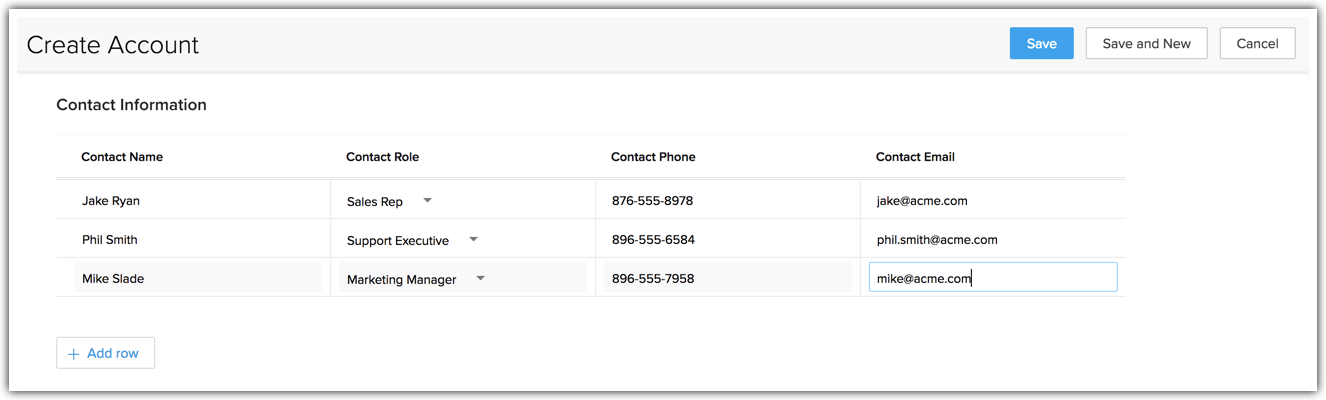
Sector educacional: un subformulario para asociar los datos académicos a un estudiante
Es posible que en un formulario de solicitud de un estudiante se requiera que el postulante complete una sección completa sobre Datos académicos y Detalles del empleo anterior, en los casos en que corresponda. Esta sección puede contener detalles sobre el empleador, el cargo de trabajo, una descripción, etc. Mientras que el formulario principal se sigue tratando completamente acerca del estudiante, el subformulario es una tabla con datos acerca de las empresas anteriores y la información asociada.
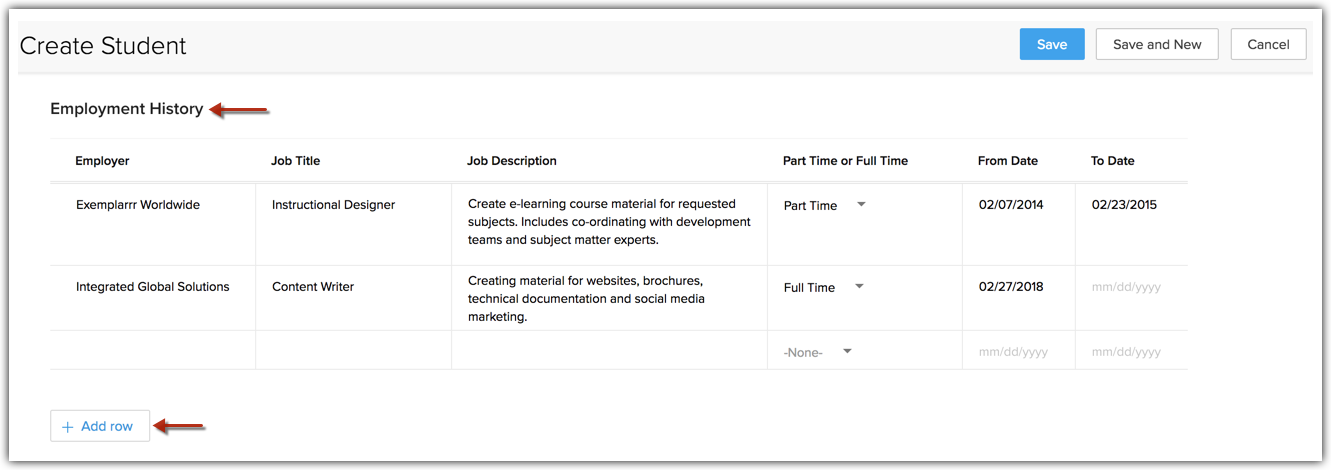
Sector de seguros: un subformulario para asociar los datos subsidiarios a un postulante
En un formulario de seguro de vida se puede solicitar al postulante que complete los datos subsidiarios. Esta sección se considera como un formulario en sí con los datos necesarios, como el nombre del subsidiario, la edad, el género y otros tipos de información relacionada con la identidad. Mientras que el formulario principal se sigue tratando acerca del titular de la póliza de seguro, el subformulario es una tabla con datos acerca de sus subsidiarios.
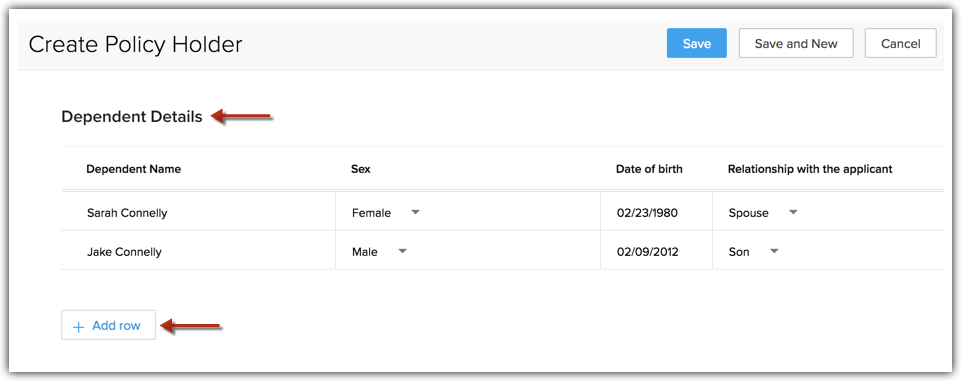
Sector inmobiliario: un subformulario para asociar los datos de referencias a un formulario de solicitud de alquiler
Es posible que en un formulario de alquiler o arrendamiento de una casa exista una sección sobre los planos de planta. En estos se pueden solicitar datos como los apartamentos, una descripción, el área, etc. Mientras que el formulario principal se sigue tratando acerca de la propiedad, el subformulario puede abordar datos acerca de las casas en esta propiedad.
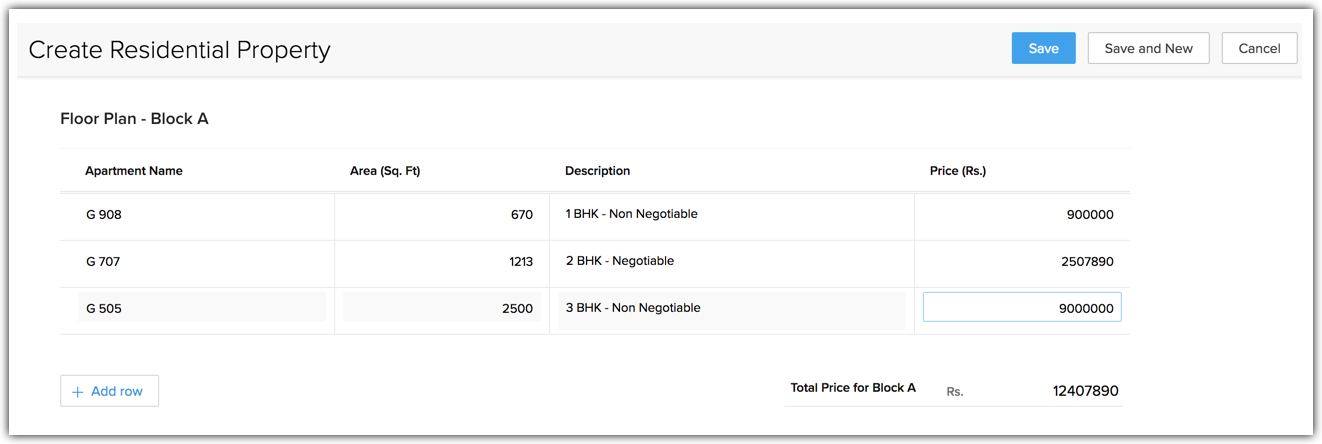
Crear un subformulario
Los subformularios se crean mediante el editor de diseños. Debe insertar los tipos necesarios de campos, como "Columnas", en un subformulario y agregar los campos adicionales, en los casos en que sea necesario. En las siguientes secciones se desglosa el proceso de creación de un subformulario en Zoho CRM.
Para crear un subformulario
- Vaya a Configuración > Personalización > Módulos y campos.
- En la lista de módulos, haga clic en el diseño y el módulo requerido. Ejemplo: módulo Productos y diseño Estándar.
- En el editor de diseños, arrastre y suelte el bloque de subformulario desde la sección Nuevos campos que se encuentra a la izquierda.
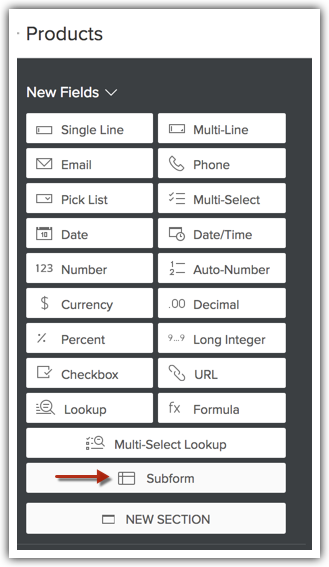
- Asigne un nombre al subformulario: Ejemplo: Subproductos.
Tenga en cuenta que los subformularios son específicos de cada diseño. Puede tener subformularios totalmente diferentes para el diseño A y B del mismo módulo.
Insertar columnas en un subformulario
En el subformulario, luego debe insertar las columnas requeridas. Estas columnas simplemente son los distintos tipos de campos, como línea única, número, moneda, fórmula, campo de lista de selección, campo de búsqueda, etc.
Asociación de campos a partir de un módulo de búsqueda
Cuando agregue un campo de búsqueda a un subformulario, también puede incluir campos del módulo de búsqueda. Por ejemplo, cuando agregue Proveedores, al igual que en el módulo de búsqueda, podrá agregar campos del módulo "Correo electrónico del proveedor" y otros similares. A medida que completa los elementos de línea de este subformulario, verá que el campo Correo electrónico del proveedor se completa automáticamente cuando busca un proveedor. Puede editar este campo en el subformulario en cualquier instancia.
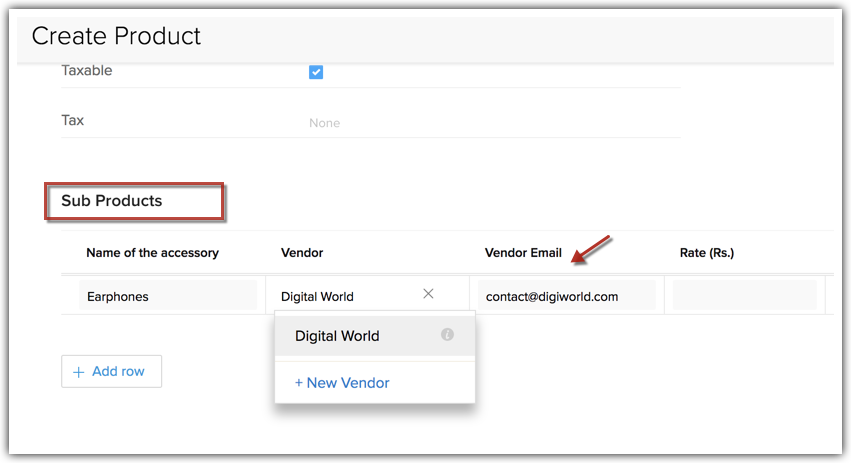
Tenga en cuenta que aunque puede asociar campos desde el módulo de búsqueda a un subformulario, no están sincronizados con el subformulario. Es decir, si modifica el campo Correo electrónico de un proveedor, también cambia en el subformulario, pero no en el módulo del proveedor original. Esto se debe a que en este paso solo se puede asociar, no sincronizar.
Para insertar columnas en un subformulario
- En el subformulario, haga clic en Agregar campo.
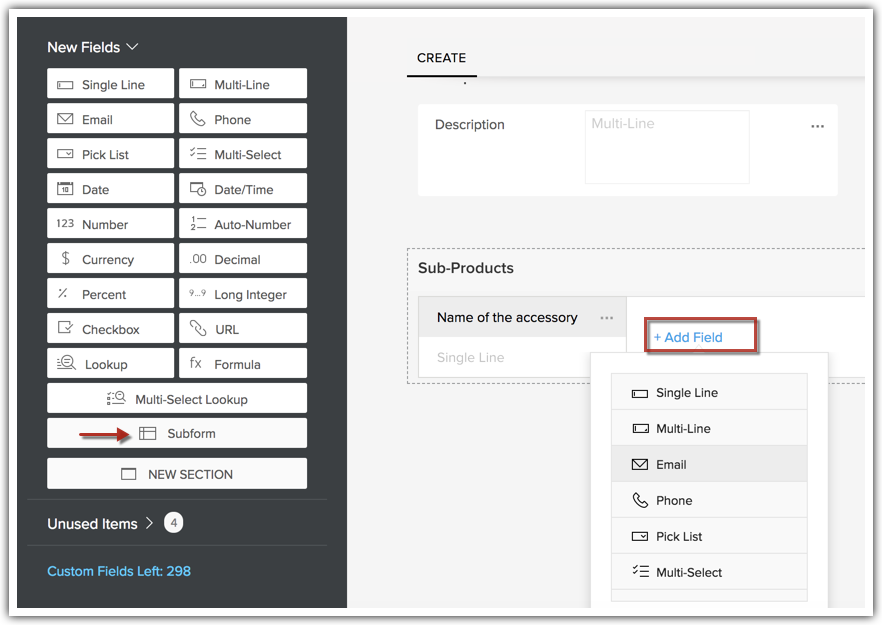
- En la lista desplegable Tipo de campo, haga clic en el tipo requerido de campo.
- Asigne un nombre al campo y defina sus propiedades.
Si inserta un campo de búsqueda, puede agregar campos específicos del módulo de búsqueda correspondiente.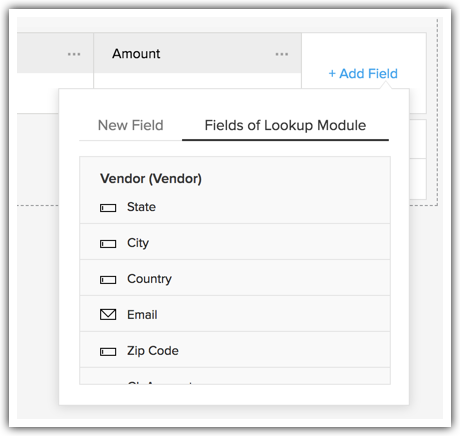
A continuación, se muestran los tipos de campos que puede incluir en un subformulario como las "columnas" del formulario.
| Línea única | Lista de selección | Decimal |
| Multilínea | Lista de selección múltiple | Porcentaje |
| Correo electrónico | Fecha | Entero largo |
| Teléfono | Fecha/hora | Casilla de verificación |
| Número | Moneda | URL |
| Búsqueda | Fórmula | - |
A continuación, se muestra un ejemplo de subformulario de una empresa que vende teléfonos celulares. A pesar de que los teléfonos son su pedido principal, es posible que haya subproductos que incluyan accesorios. Este subformulario incluye columnas como las siguientes:
- Nombre del accesorio
- Proveedor (campo de búsqueda)
- Correo electrónico de proveedor (campo del módulo de búsqueda)
- Clasificación
- Cantidad
- Precio
- Descuento
- Monto.
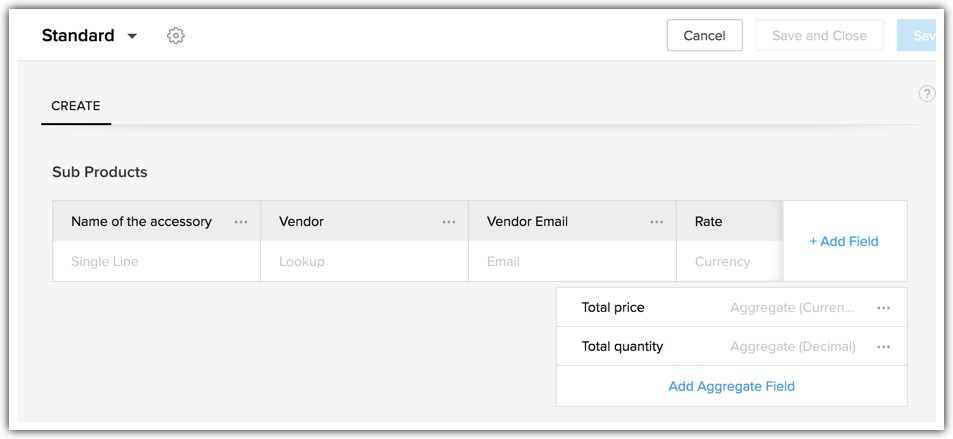
Insertar un campo adicional
Un campo adicional es uno en el que se realizó una función matemática. Después de incluir las columnas, puede agregar un campo adicional si es necesario. Existen tres tipos de campos adicionales y se explican a continuación. Consideremos el ejemplo de una venta de teléfonos celulares, en que los accesorios móviles se ingresan como elementos de línea en un subformulario denominado "Subproductos". En esta tabla se incluye la cantidad, el precio, una descripción, el descuento, etc. En este caso, las siguientes funciones pueden ser ejemplos de funciones adicionales.
- Funciones adicionales predefinidas:
Las funciones adicionales predefinidas incluyen la SUMA, el PROMEDIO, el valor MÁXIMO y MÍNIMO.
Por ejemplo, si desea agregar la columna Precio de todos los elementos de línea. Puede hacerlo mediante la adición de un campo adicional llamado Monto total y la aplicación de la SUMA como la función adicional en la columna de precio.
Cuando se ingresan elementos de línea en el subformulario Subproductos, los precios se agregan automáticamente. - Funciones de fórmula:
En el caso de cualquier otra función que no forme parte de las funciones adicionales predefinidas, puede definir su propia expresión de fórmula mediante la pestaña Fórmula. Por ejemplo, el campo Monto total no es una suma total de los precios, sino que la suma del total de precios con descuento más los impuestos. Esta expresión se puede definir adecuadamente en la sección Fórmula.
Cuando se ingresan elementos de línea en el subformulario Subproductos, la función ingresada se ejecutará automáticamente. - Entradas manuales (Nuevos campos):
En los casos en que no desee que el sistema realice estos cálculos adicionales, puede agregar un nuevo campo. Este nuevo campo puede ser un campo de moneda, un campo numérico o decimal. Por ejemplo, digamos que desea tener un campo adicional llamado Ajustes, en el que las entradas se realicen manualmente y según corresponda. En este caso, puede seleccionar Nuevo Campo, elegir el tipo de campo, como moneda, y agregarlo como un campo adicional.
Para agregar un campo adicional
- Haga clic en Agregar campo adicional en el subformulario.
- En la ventana emergente Campo adicional, seleccione alguna de las siguientes opciones:
- Adicional: un conjunto predefinido de funciones adicionales de suma, promedio, valor máximo y mínimo. Simplemente seleccione el tipo de función y el campo correspondiente. CRM calculará automáticamente los valores adicionales en función de los ajustes realizados en esta sección.
Ejemplo: Una función adicional para mostrar la SUMA de los montos del acuerdo agregará todos los montos del acuerdo consignados en el subformulario y mostrará el monto total del acuerdo.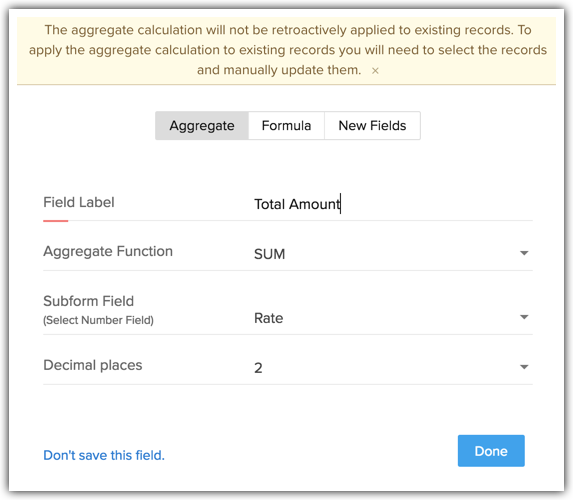
- Fórmula: si las funciones predefinidas no son adecuadas, puede definir su función adicional mediante la sección de fórmula.
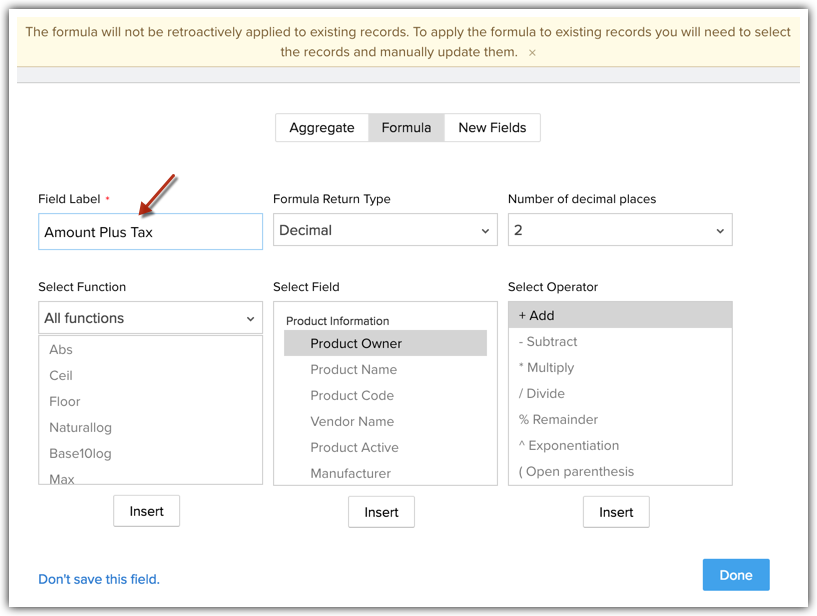
- Nuevos campos: si no desea que el sistema lleva a cabo la función adicional, puede insertar un nuevo campo como campo adicional, como campos de moneda, numéricos o decimales. En este caso, puede ingresar manualmente los valores agregados.
Ejemplo: Digamos que no desea que el sistema calcule los valores adicionales. Puede ingresar manualmente un valor para Ajustes.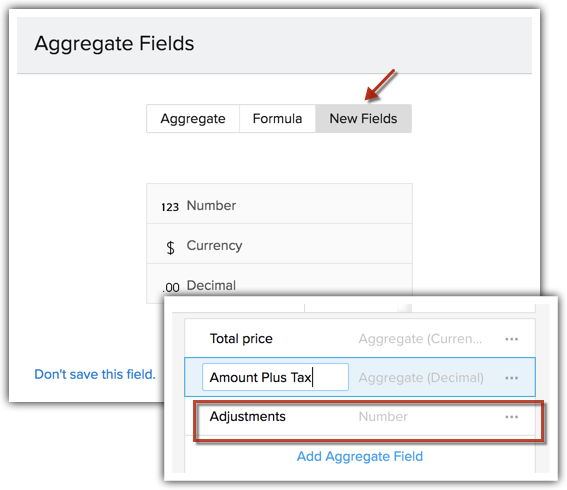
- Adicional: un conjunto predefinido de funciones adicionales de suma, promedio, valor máximo y mínimo. Simplemente seleccione el tipo de función y el campo correspondiente. CRM calculará automáticamente los valores adicionales en función de los ajustes realizados en esta sección.
Nota
- Los límites para los campos adicionales se incluyen en los límites de campo del módulo principal.
Ajustes de permisos de campo en un subformulario
Después de ingresar todas las columnas y los campos adicionales, es el momento de establecer los permisos y las propiedades de campo. Se pueden otorgar derechos de acceso a cada columna (campo) de un subformulario de la misma forma que a cualquier otro campo en el diseño. Simplemente haga clic en el ícono Más en el campo y seleccione alguna de las siguientes opciones.
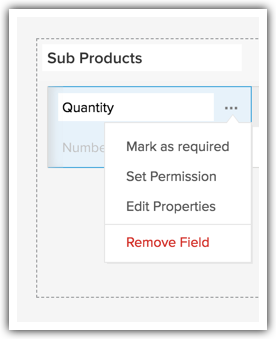
- Marcar según sea necesario: marque este campo como obligatorio para que un registro no se pueda guardar sin un valor para este campo.
- Establecer permisos: por cada perfil con acceso a este campo, puede definir los permisos de Lectura y escritura, Solo lectura o No mostrar.
Por ejemplo, el monto del acuerdo debe ser un campo de solo lectura para los representantes de ventas, pero puede ser un campo de lectura y escritura para los gerentes.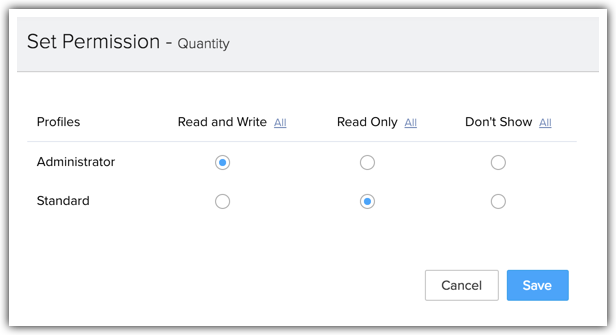
- Editar propiedades: editar los ajustes de cada campo en función de su tipo. Por ejemplo, el número de caracteres para los campos de cadena, el valor máximo de dígitos permitidos para los campos numéricos, etc.
También puede incluir Información sobre herramientas para explicar los requisitos de cada campo. - Eliminar campo: si no requiere un campo, puede eliminarlo permanentemente o simplemente quitarlo de este subformulario.
Si solo lo quita del subformulario, este campo se envía a la lista Campos no utilizados del formulario. Para restaurar un campo eliminado, vaya a Ajustes del subformulario y seleccione Campos no utilizados. En la lista de campos, simplemente haga clic en el campo una vez para devolverlo al subformulario.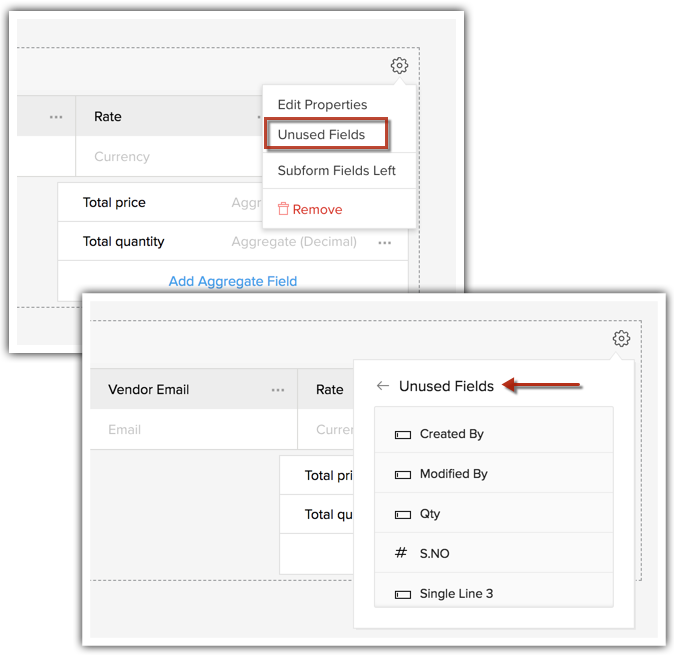
Editar propiedades de un subformulario
Para editar las propiedades de un subformulario
- Haga clic en el ícono Ajustes en la sección Subformulario.
- Seleccione Editar propiedades en la lista desplegable. Puede editar los siguientes ajustes.
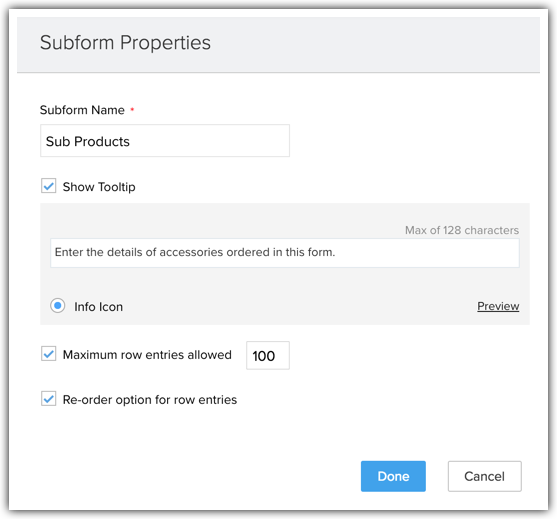
- Nombre del subformulario: ingrese un nombre para la sección.
- Seleccione Mostrar información de herramienta si es necesario e ingrese la información.
- Seleccione el valor máximo de entradas de fila permitidas si desea limitar la cantidad de entradas o filas en un subformulario. Ingrese el número requerido. El rango permitido es de 1 a 100 entradas.
- Seleccione la opción Reorganizar para las entradas de fila si desea permitir que el usuario reorganice las filas ingresadas en un subformulario.
Verificar límites de campo de subformularios
Para verificar los límites de campo de un subformulario
- Haga clic en el ícono Ajustes en la sección Subformulario.
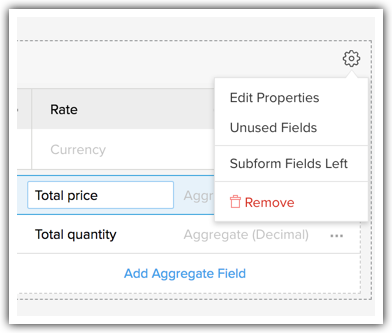
- Seleccione los campos de Subformulario que quedan en la lista desplegable.
- De esta manera, se abrirá una ventana con un conjunto completo de detalles acerca de los límites de campo para cada tipo de campo en un subformulario y la cantidad de campos sin utilizar.
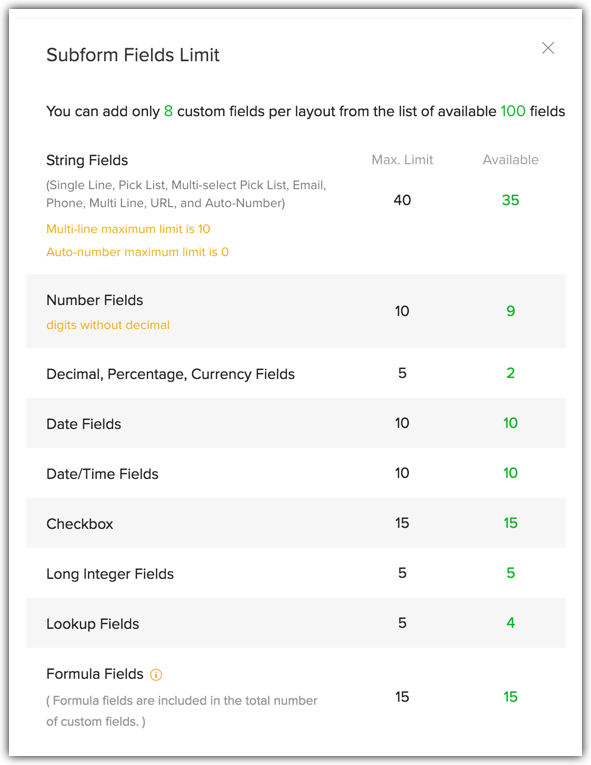
Eliminar un subformulario
Para eliminar un subformulario
- Haga clic en el ícono Ajustes en la sección Subformulario.
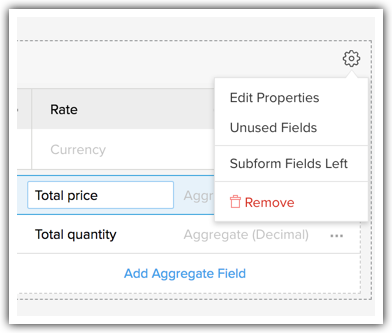
- Seleccione Eliminar.
El subformulario se enviará a la sección Elementos no utilizados del diseño.
Puede restaurarlo en cualquier momento desde esta sección, o bien eliminarlo permanentemente de CRM.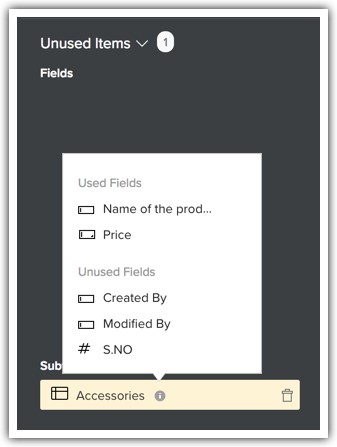
Crear informes y paneles en función de los subformularios
Durante la creación de un informe para un módulo, puede basarse en subformularios presentes en el módulo. Por ejemplo, cuando cree un informe para productos, en el que designó Subproductos como un subformulario, este subformulario de subproductos aparecerá en la sección Módulos relacionados.
Si desea obtener un informe de cada producto y la suma total de sus subproductos, puede obtener fácilmente esta información mediante la creación de un informe basado en subformularios.
Para crear un informe basado en subformularios
- Vaya al módulo Informes.
- Haga clic en Crear informe.
- Seleccione el módulo principal. Por ejemplo, Productos.
- En la sección Módulos relacionados, seleccione el subformulario necesario. Por ejemplo, Subproductos.
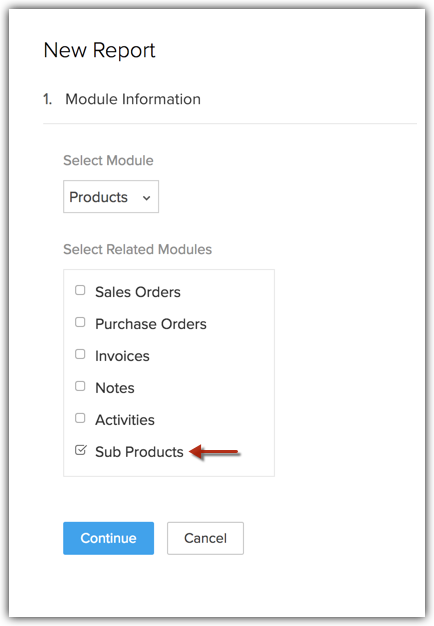
- Haga clic en Continuar.
- Seleccione el tipo de informe. Por ejemplo, Informe de resumen.
- Haga clic en Continuar.
- En la sección Representación de informes, seleccione las columnas requeridas en la sección Columnas disponibles y agréguelas a las columnas seleccionadas. Por ejemplo, Monto, Descuento, Cantidad, Clasificación, etc.
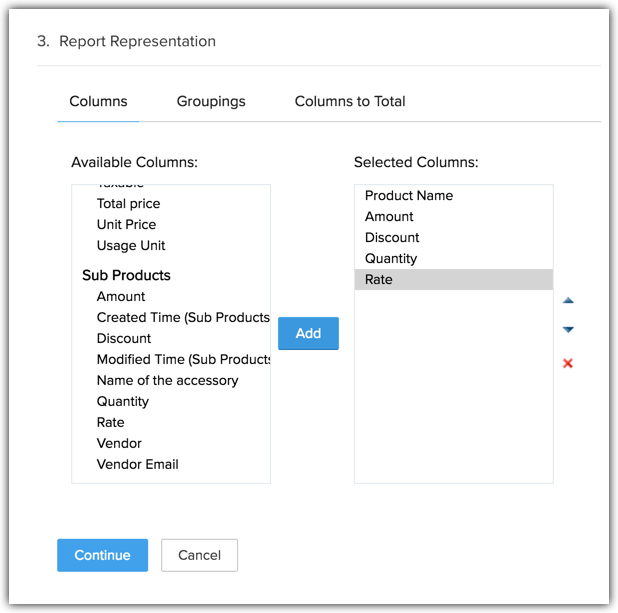
- Haga clic en Continuar.
- Agregue cualquier filtro en caso de que sea necesario. De lo contrario, EJECUTE el informe.
También puede crear paneles a partir de los informes creados de esta forma.
Puntos para tener en cuenta
- Hay un subformulario disponible en la edición empresarial y las versiones superiores.
- Puede crear 2 subformularios por módulo.
- La cantidad máxima de campos de subformulario que puede agregar en un diseño es 8.
- La cantidad máxima de entradas que puede ingresar en un subformulario es 100.
- La cantidad de campos adicionales que puede crear depende de los límites de campo del módulo principal.
- Los subformularios son específicos de cada diseño. Puede tener subformularios totalmente diferentes para el diseño A y B del mismo módulo. Incluidos los campos del subformulario y los campos adicionales.
- Los subformularios no están disponibles para actividades, libros de precios, pedidos de compra, pedidos de venta, facturas y cotizaciones.
- Durante la conversión de un cliente potencial o una cotización, los campos utilizados en un subformulario no se podrán convertir.
- Los campos utilizados en los subformularios no aparecerán en las siguientes áreas.
- Columnas de vista personalizada.
- Filtros avanzados
- Reglas de diseño
- Validación de Blueprint
- Formularios web
- Importación, telefonía móvil y exportación
- Búsqueda global
- Campos de combinación de plantillas
- Reglas de validación
- Criterios y actualización del campo de flujo de trabajo
Sin embargo, tenga en cuenta que los campos adicionales de un subformulario estarán disponibles en los lugares mencionados anteriormente.
- Los campos utilizados en los subformularios aparecerán en informes como módulos secundarios.